نینتندو سوییچ (Nintendo Switch) کنسولی بسیار کارآمد و جذاب است. به خصوص
برای والدینی که میخواهند بر روی فعالیت فرزندشان مسلط باشند. زیرا با نینتندو
سوییچ میتوانید محدودیتهایی را برای فرزندتان فعال کنید. چیزی شبیه به کنسول
دستی نینتندو 3DS که قبلا دیدیم؛ اما بهینهشدهتر از آن. در
این مطلب چگونگی نصب و تنظیم این قابلیت شرح داده میشود.
چگونگی نصب کردن کنترل والدین روی نینتندو
سوییچ
برای نصب کنترل والدین، باید به صفحه
اصلی و سپس به قسمت تنظیمات مراجعه کنید. در ادامه این مراحل قدم به قدم آورده شده
است. شایان ذکر است که این کنترل از طریق برنامه ننیتندو روی تلفن هوشمند نیز شدنی
است.
نکته آموزشی: برنامه نینتندو در گوشیهای هوشمند،
عملکردهای بیشتری را در اختیار والدین نسبت به کنسول قرار میدهد. به همین دلیل،
پیشنهاد ما نصب برنامه گوشی هوشمند نینتندو است.
از طریق صفحه اصلی نینتندو سوییچ، System Settings را انتخاب کنید.
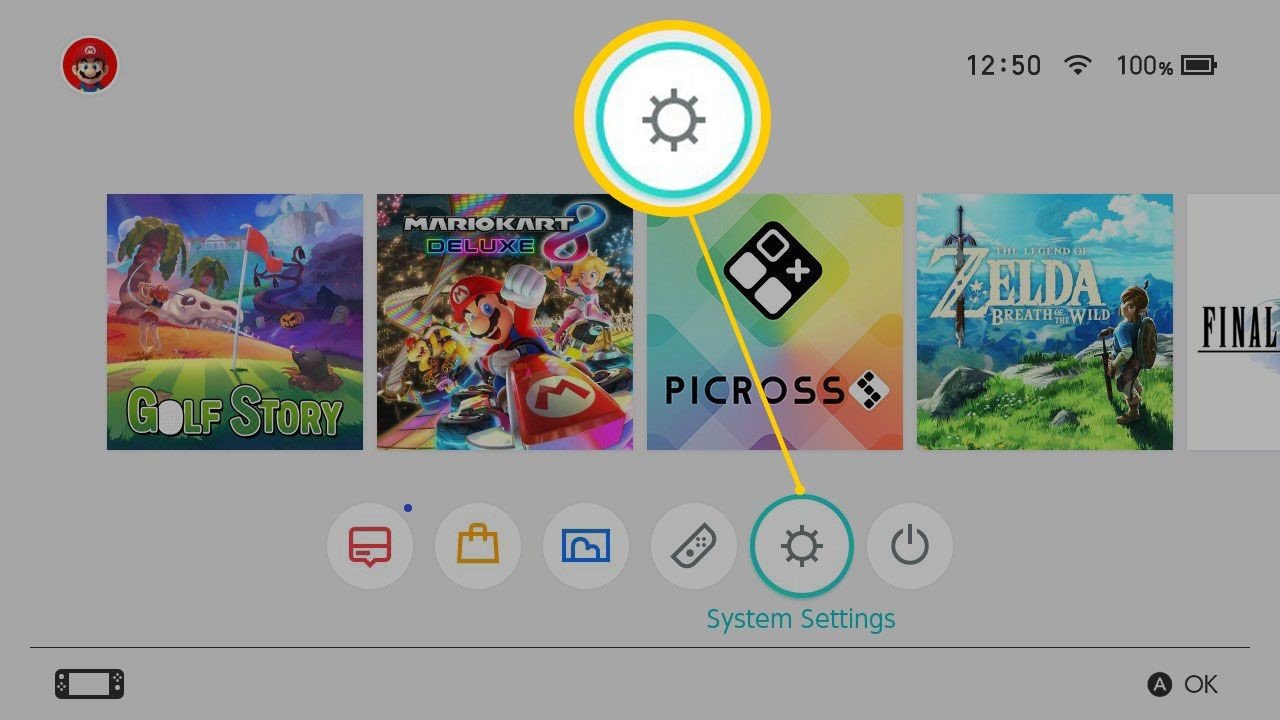
Parental Controls انتخاب شود.
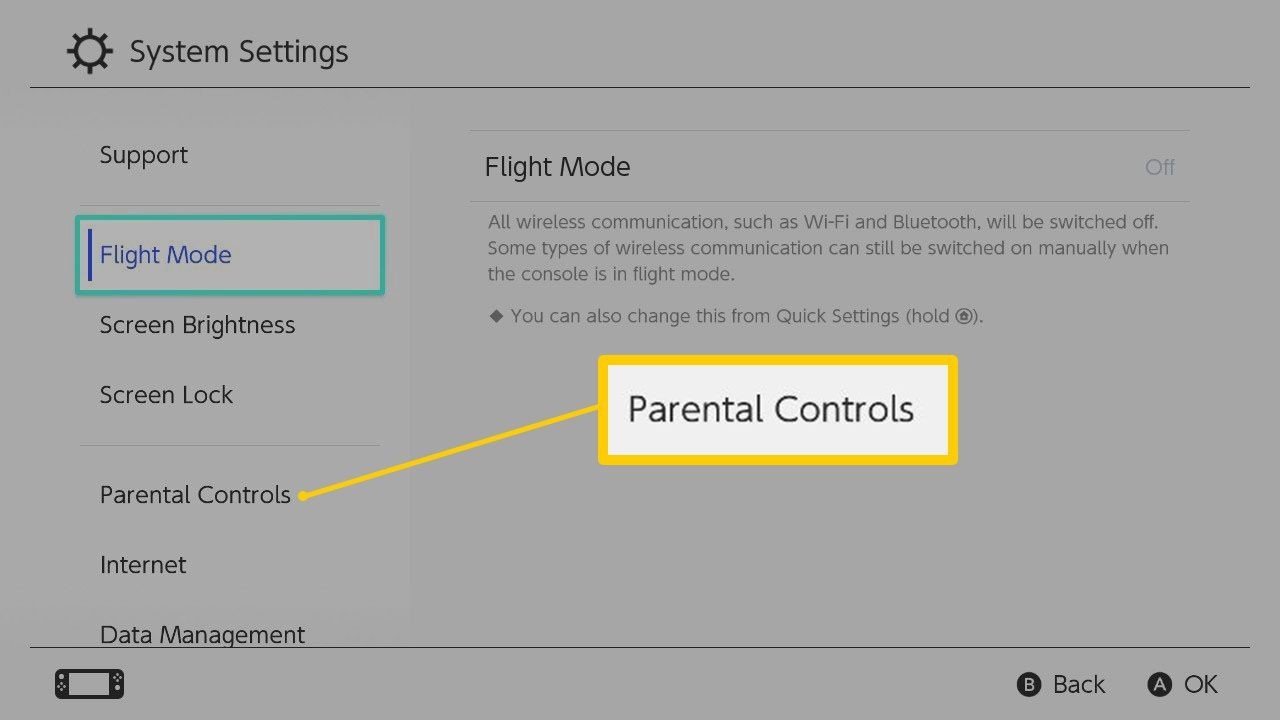
سپس Parental Control Settings را انتخاب کنید.
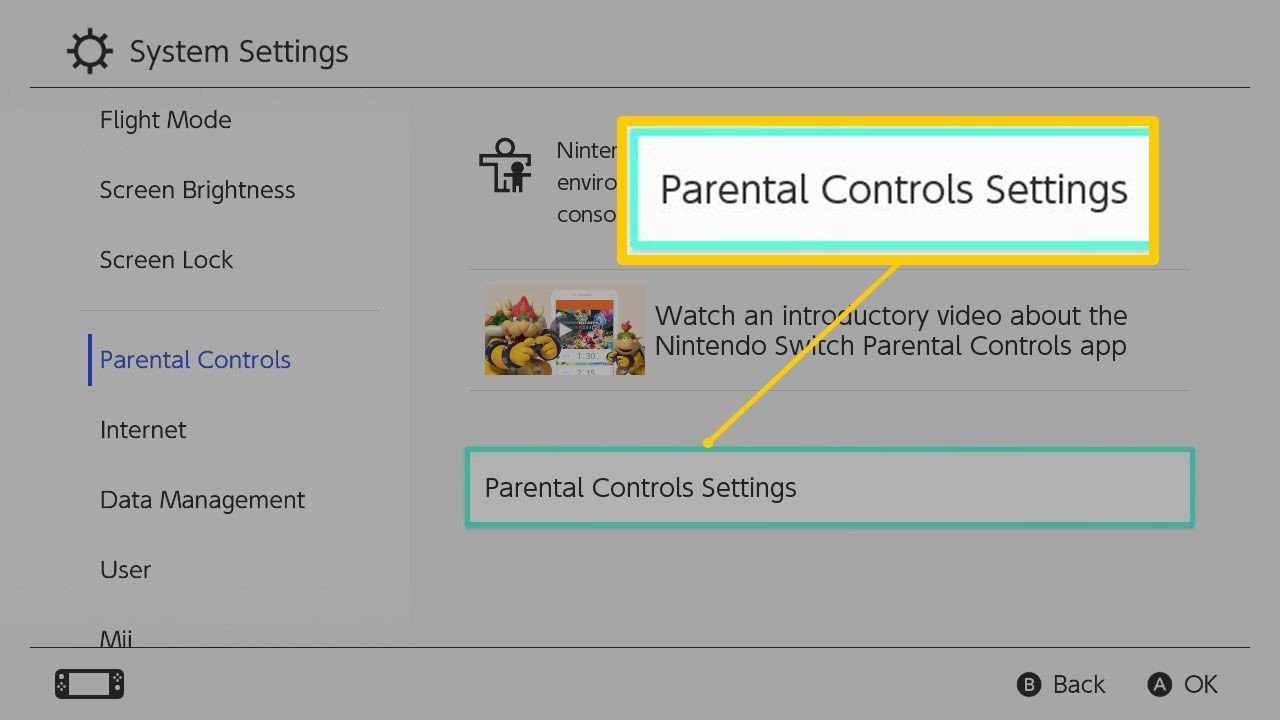
برنامه Nintendo Switch Parental Controls را دانلود کنید و با فشردن دکمه X از آن بهره ببرید.
چگونگی نصب و استفاده از برنامه Nintendo Switch Parental
Controls
دریافت برنامه Nintendo Switch Parental Controls ممکن است زمان ببرد، اما ارزش آن را دارد.
زیرا امکانات بیشتری را در اختیارتان قرار میدهد.
به فروشگاه برنامههای گوشی هوشمندتان
بروید و Nintendo
Switch Parental Controls را دانلود کنید.
نکته: برنامه Nintendo Switch Parental Controls روی هردو سیستم عامل iOS و اندروید دردسترس است.
برنامه را اجرا کنید.
Next را انتخاب کنید.
برای وارد شدن به حساب نینتندو، مشخصتتان
را بنویسید.
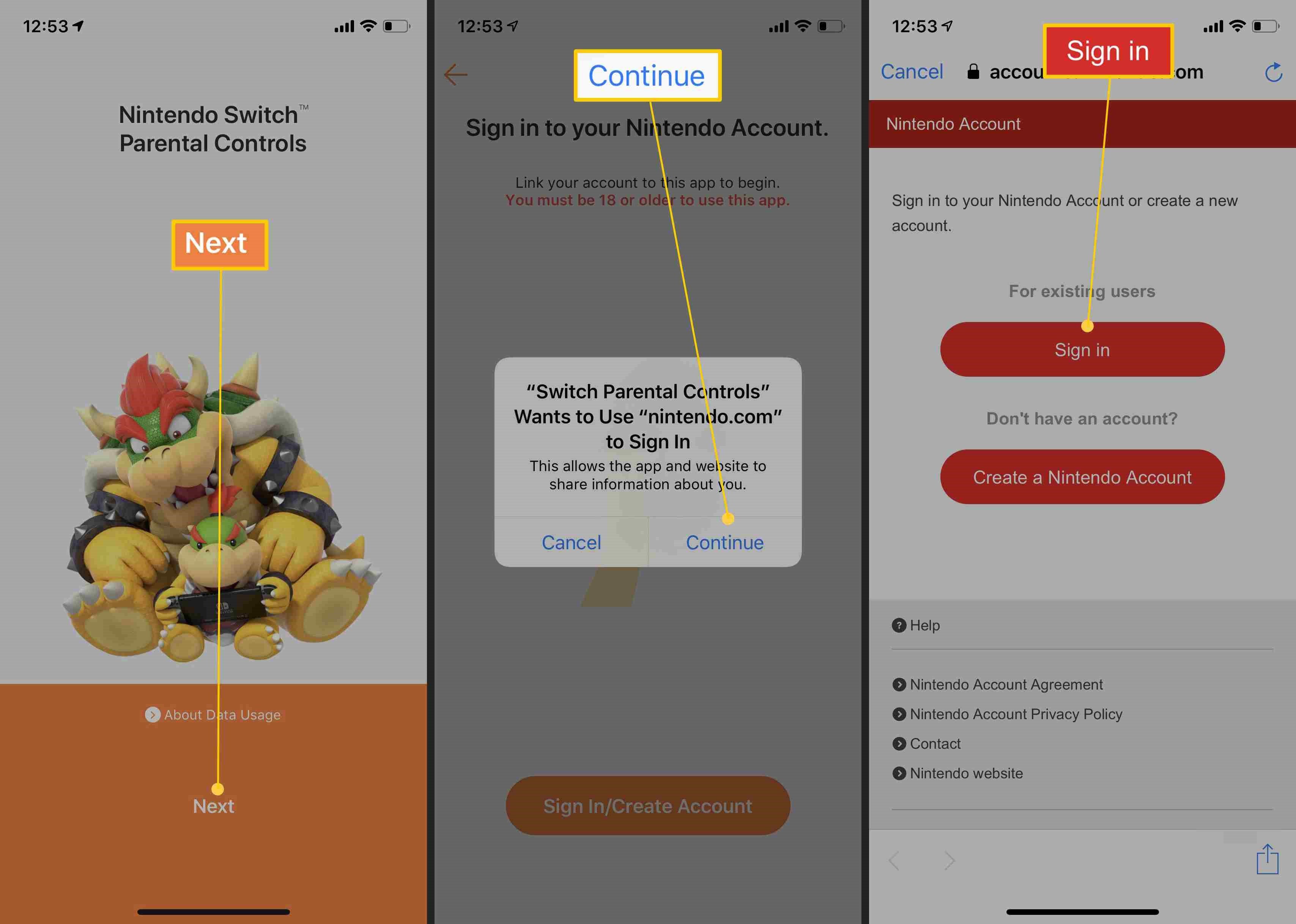
Next را انتخاب کنید.
Select This Person را انتخاب کنید.
نکته آموزشی: مطمئن شوید که نینتندو سوییچ نزدیکتان
است.
در نینتندو سوییچ، به صفحه Parental Controls برگردید و If You've Already Downloaded the App را انتخاب کنید.
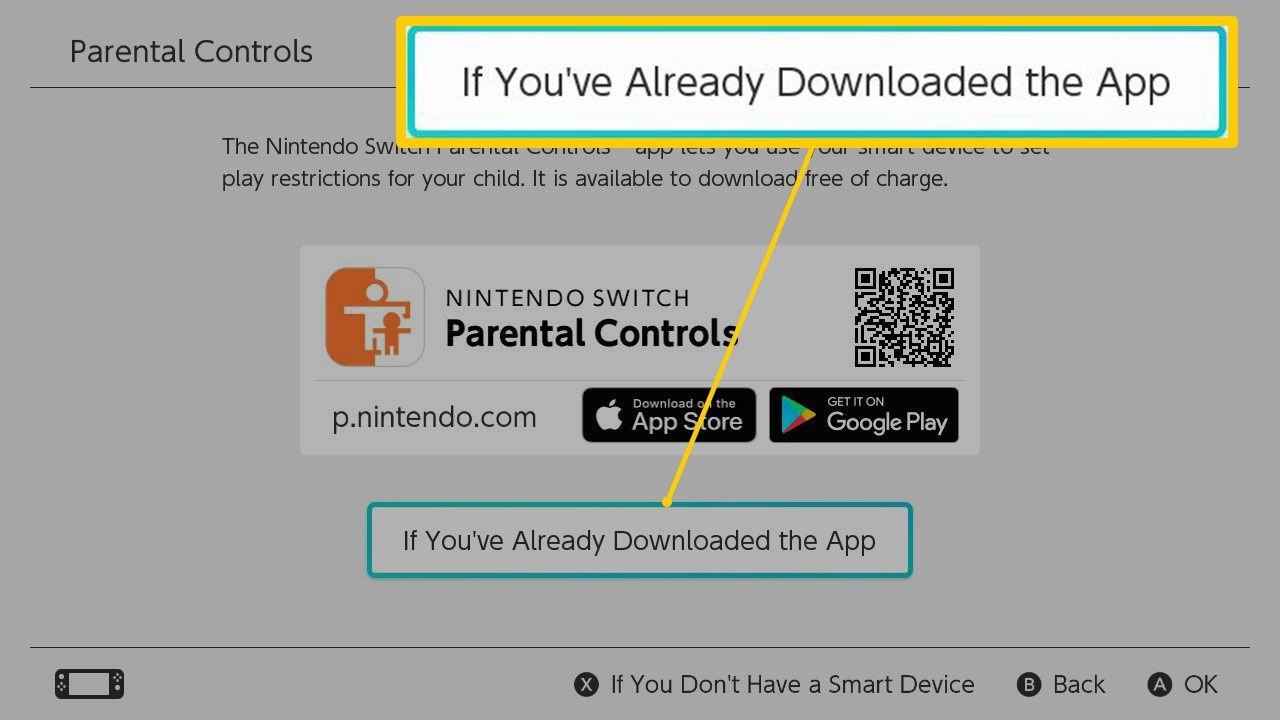
بر روی سوییچ، کد شش رقمی ثبت نام که بر
روی گوشی هوشمندتان آمده است را وارد کنید.
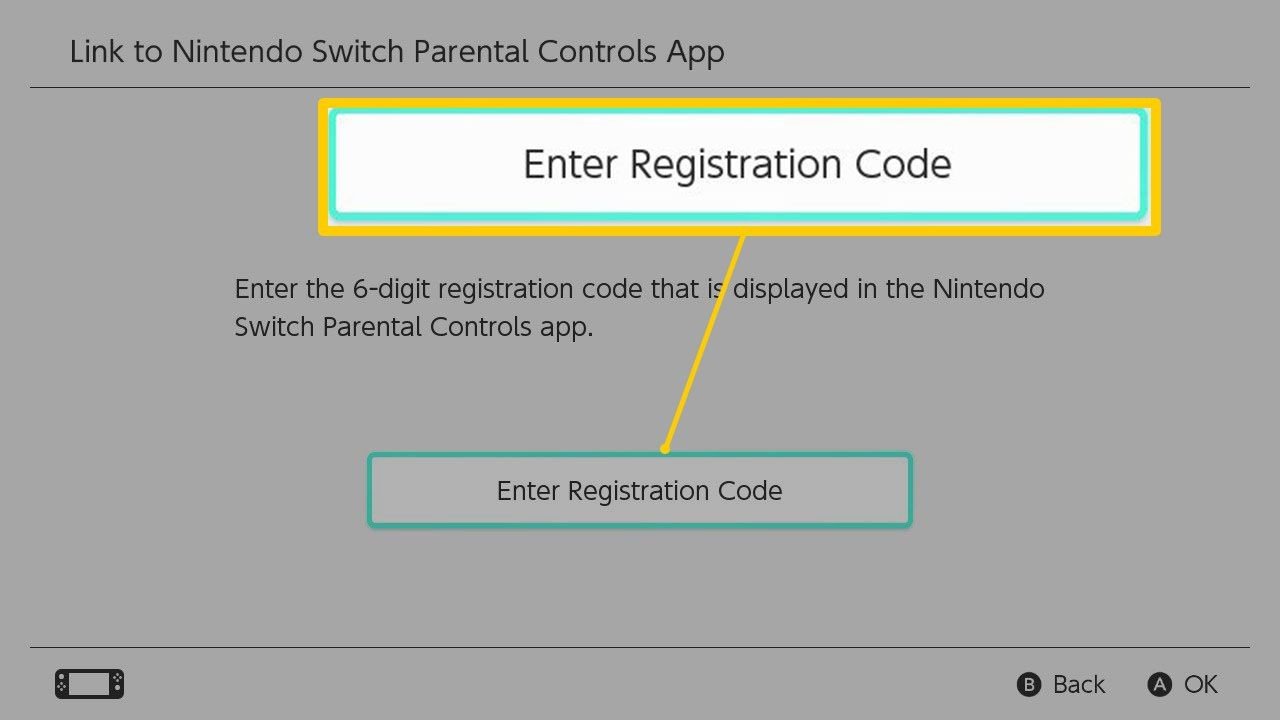
Link را انتخاب کنید.
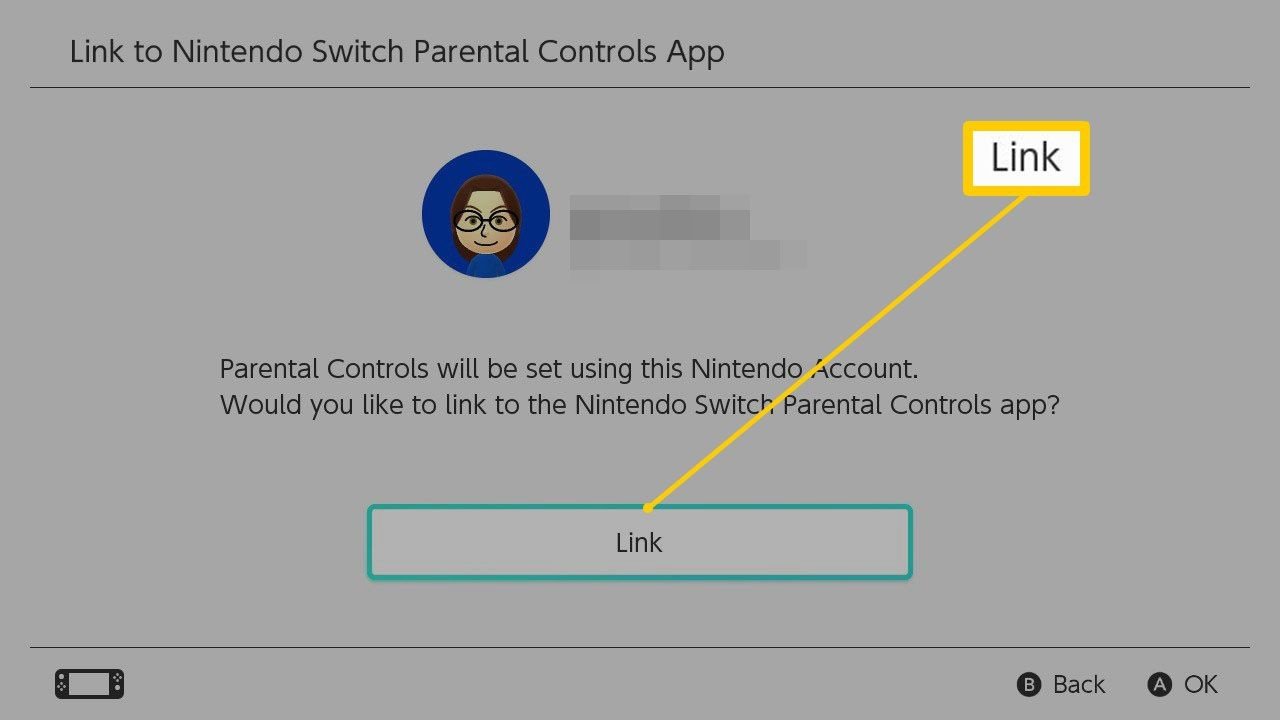
تبریک! موفق شدید که سوییچ را به برنامه Nintendo Switch Parental
Controls
وصل کنید.
چگونگی نصب Nintendo Switch Parental Controls بدون برنامه
شاید گوشی هوشمند نداشته باشید؛ حالا
باید چکار کنید؟ نگران نباشید؛ زیرا باز هم میتوانید کنترلهای محدود والدین را
داشته باشید.
در صفحه نصب Parental Controls، گزینه X را انتخاب کنید.
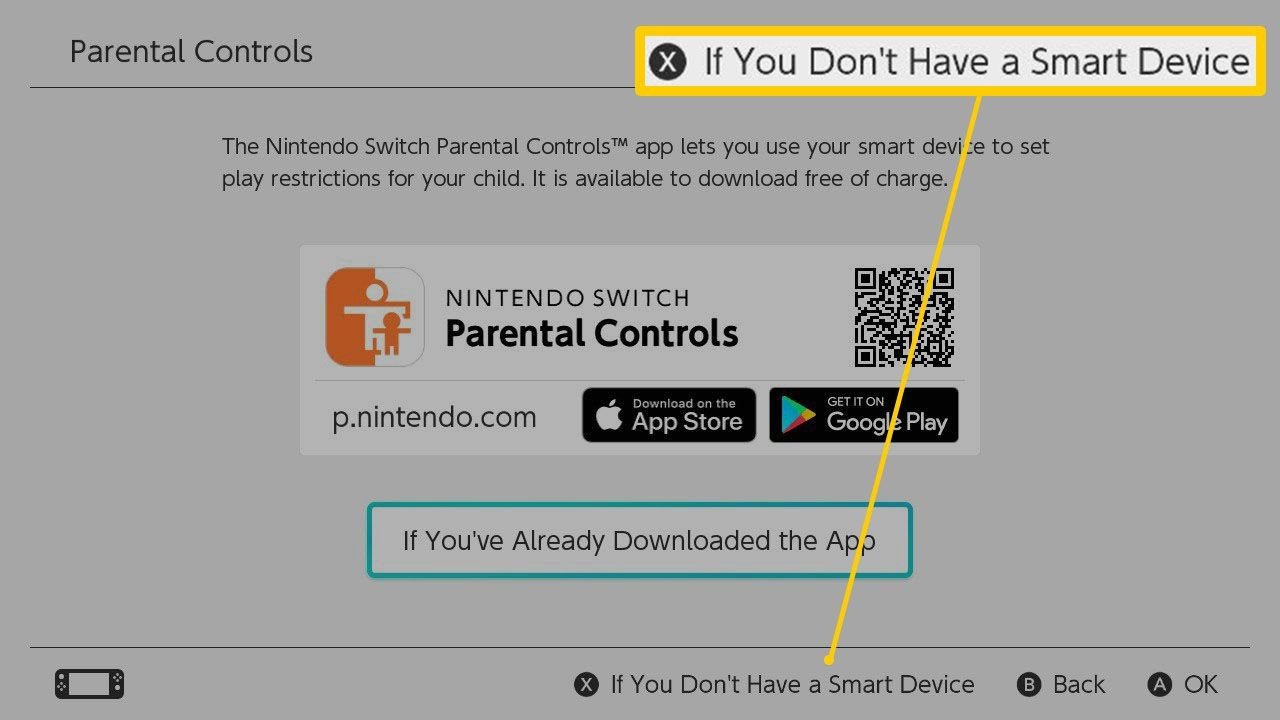
Next را انتخاب کنید.
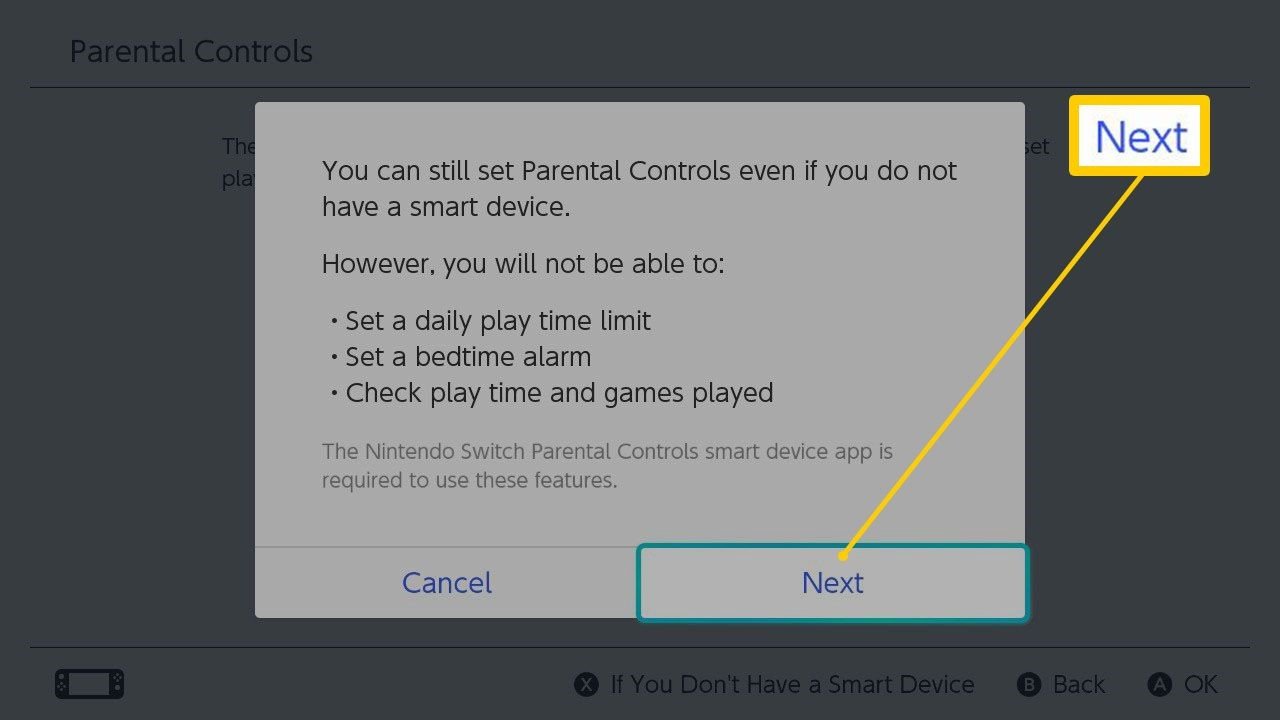
در این صفحه می توانید محدودیت هایی را
قرار دهید و بعد از به پایان رسیدن کارتان، با انتخاب Next کار را تمام کنید.
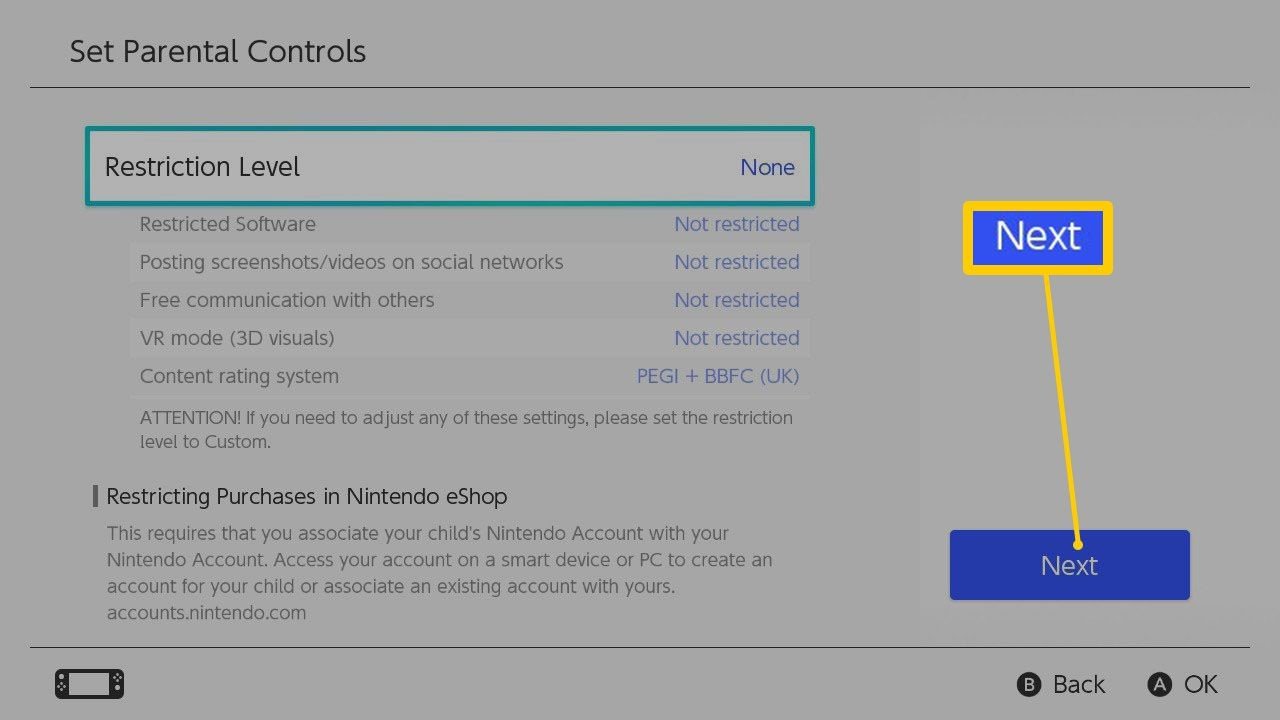
نکته آموزشی: اگر عجله دارید؛ میتوانید سطح بندیهای
کودکان و یا نوجوان را انتخاب کنید. اما این کار ارزش آن را دارد که کمی برایش وقت
بگذارید.
در این مرحله باید کدی را وارد کنید.
شایان ذکر است که نباید این کد را در آینده فراموش کنید؛ به همین خاطر از کدی
استفاده کنید که همیشه یادتان باشد.
B را برای برگشت به صفحه منو انتخاب کنید.
تبریک! موفق شدید.
مهم: کد را هیچ وقت به کودکتان نگویید.
چگونگی خاموش کردن کنترل والدین
جعبهای در بالای صفحه نینتندو سوییچ بعد
از فعال کردن کنترل والدین به وجود میآید. برای خاموش کردن آن، باید روی آن کلیک
کنید.
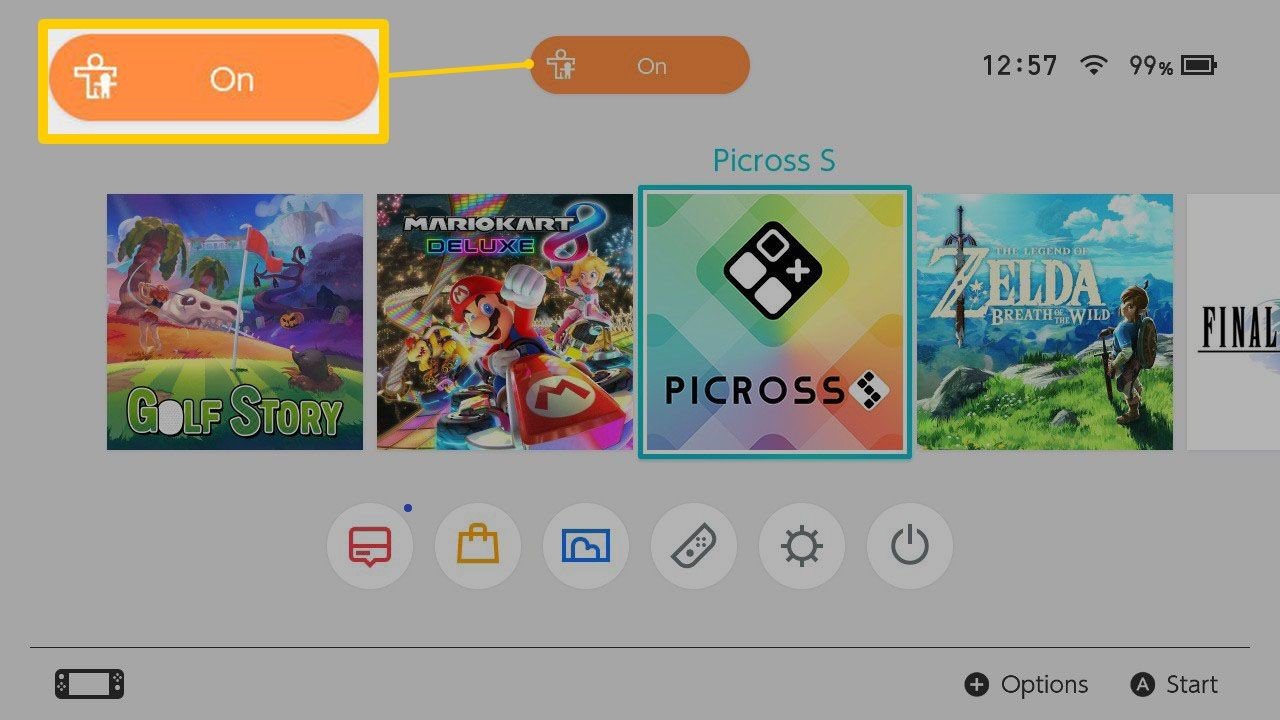
کد را وارد کنید.
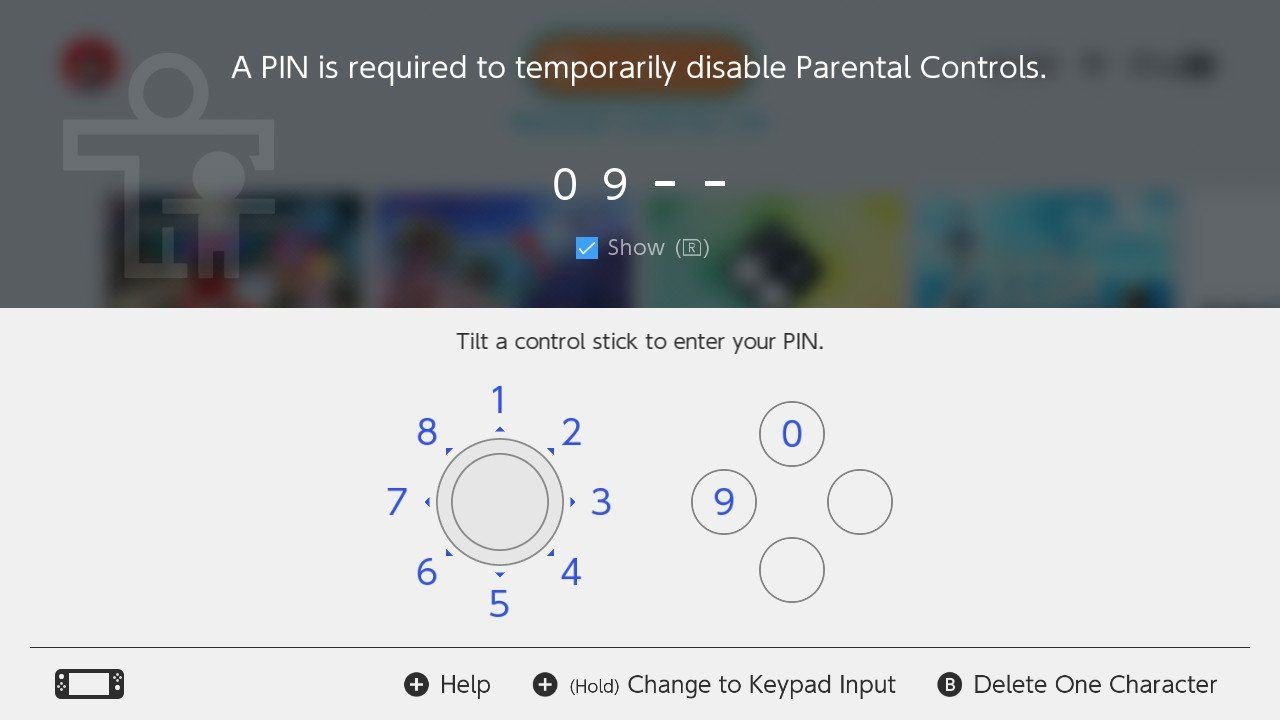
کنترل والدین غیرفعال میشود تا زمانی که
دوباره آن را فعال کنید.
چگونگی غیرفعال کردن کنترل والدین
زمانی پیش میآید که میخواهید به کلی
کنترل والدین را غیرفعال و اتصال آن به برنامه گوشی هوشمند نیز قطع کنید. برای این
کار باید موارد زیر را انجام دهید.
از صفحه اصلی نینتندو سوییچ، System Settings را انتخاب کنید.
Parental Controls را انتخاب کنید.
Unlink App را انتخاب کنید.
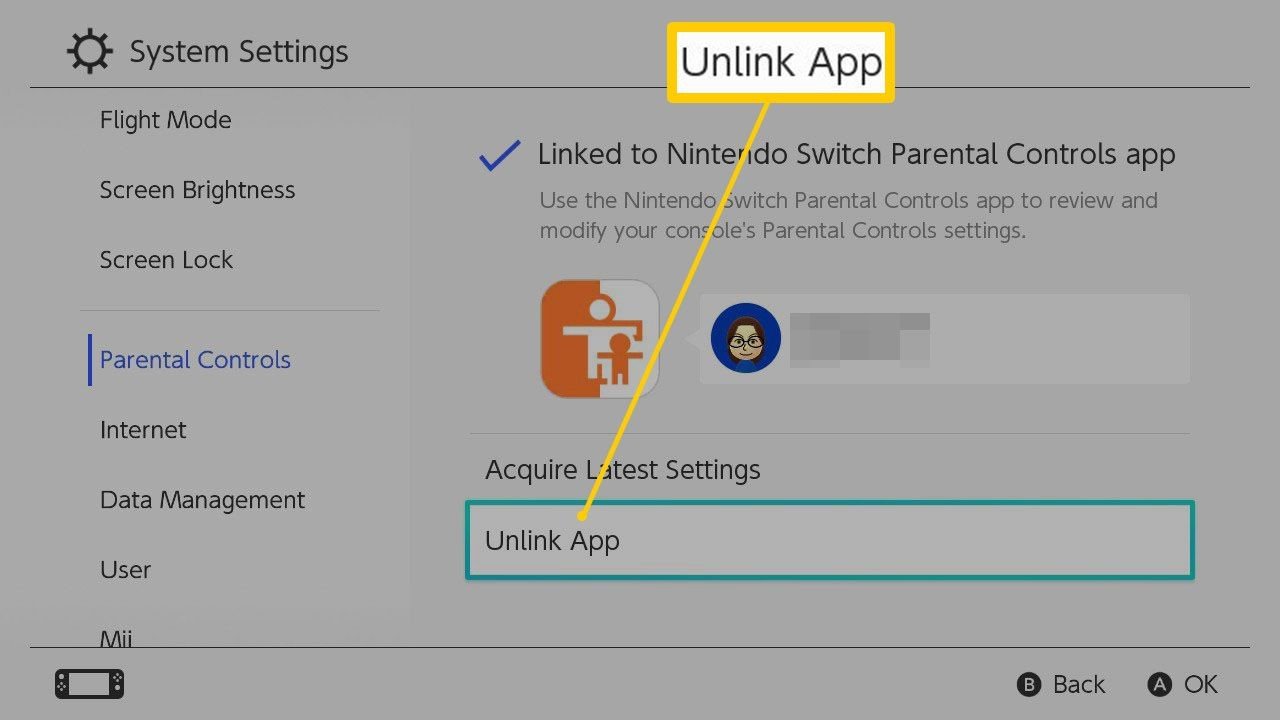
کد را وارد کنید.
Unlink را انتخاب کنید.
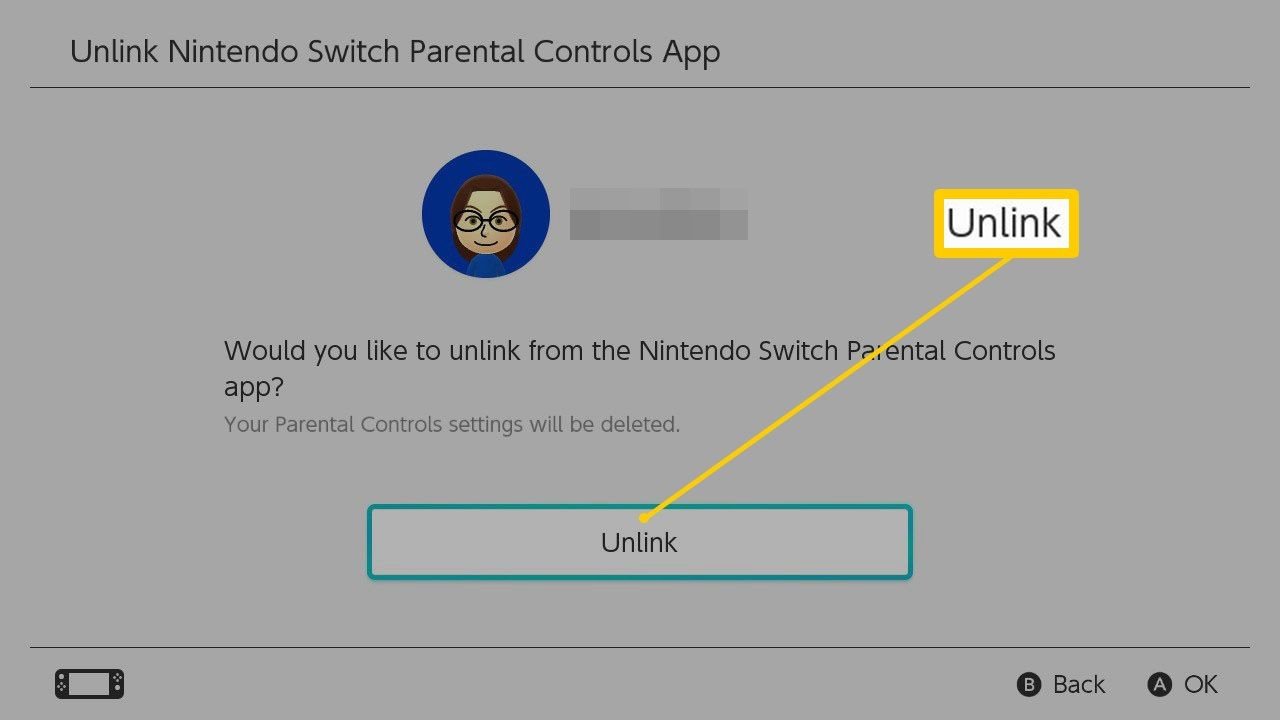
کنترل والدین چه مواردی را محدود میکند؟
در آخر برایتان سوال پیش میآید که کنترل
والدین بر روی چه فعالیتهایی محدودیت میگذارد. کنترل والدین، باعث محدودیتهایی
در اجرا بازیهای خاص میشود. بازیهایی که برای سن کودکتان مناسب نیست. برای این
کار میتوانید محدودیتهای سنی را انتخاب کنید که تنها آثاری که شامل آن است
بتواند در دستگاه اجرا شود. همچنین تصاویر و یا ویدئوییهایی که در فضای مجازی
منتشر میشود، و یا پیامهای کودکتان با جامعه بازیبازان در فضای مجازی را میتوان
کنترل و یا از طریق برنامه گوشی هوشمند نینتندو، آنها را مشاهده کرد و یا خواند.
محدودیتهای دیگری نیز میتوانید به وجود
بیاورید. از جمله آن میتوان به محدودیت زمانی روزانه اشاره کرد. به این صورت که
برای مثال، میتوانید مشخص کنید چه مدت در روز دستگاه روشن باشد. همچنین میتوانید فعالیتهای کودکتان را
ببینید. برای مثال چه مدت زمانی را بر روی چه اثری صرف کرد.